win10系统总是自动安装游戏解决方法:
1、使用win+r快捷键打开运行窗口,输入regedit命令按回车,如图所示:
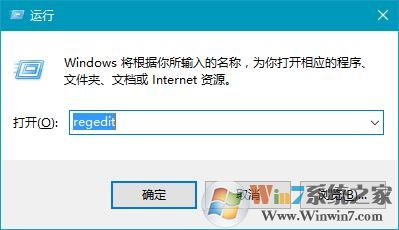
2、依次打开“HKEY_LOCAL_MACHINE\SOFTWARE\Policies\Microsoft\Windows”,然后右击新建名为CloudContent的子项,如图所示:
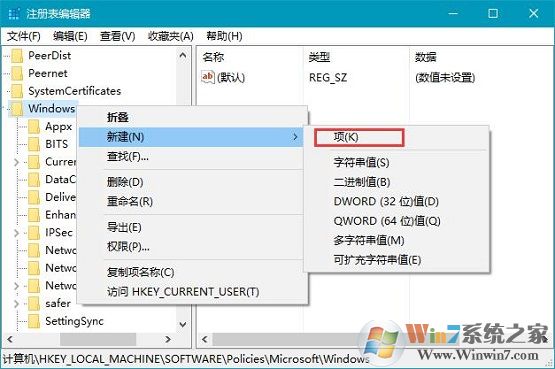
3、点击CloudContent项,在右边空白处新建一个DWORD(32位)值,重命名为“DisableWindowsConsumerFeatures”,如图所示:
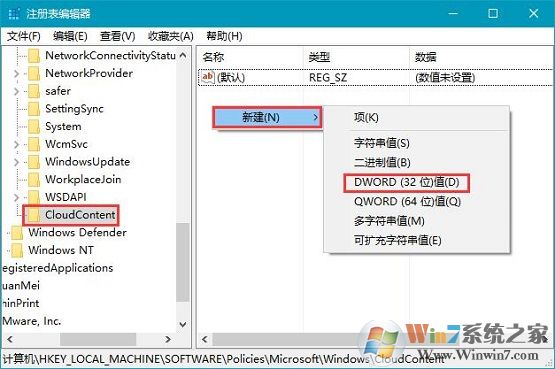
4、双击DisableWindowsConsumerFeatures,把数值数据修改为1,点击“确定”保存,如图所示:
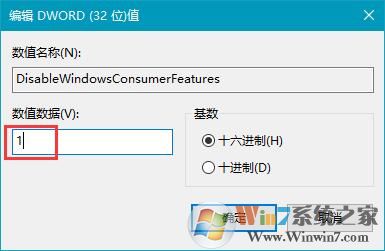
以上就是win10自动安装游戏的禁用方法,有遇到同样情况的用户可参考上面方法解决。禁用之后就不会出现系统自动安装游戏的现象了。
分享到:

